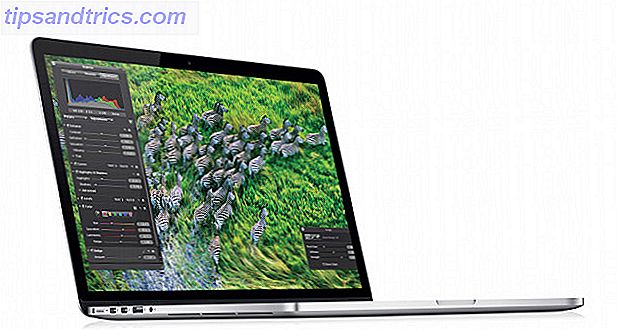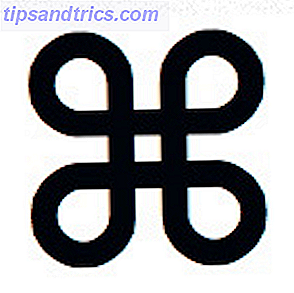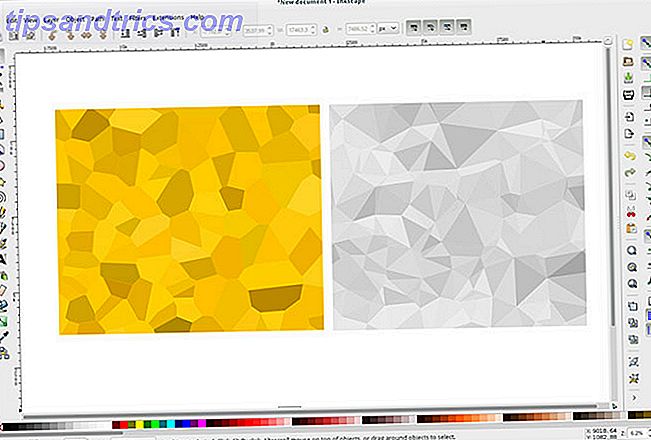Con iOS 11 finalmente disponibile Puoi ora scaricare iOS 11 sul tuo iPhone o iPad Puoi ora scaricare iOS 11 sul tuo iPhone o iPad Apple sta finalmente pubblicando iOS 11 sul grande pubblico. E tutto ciò che serve per scaricare iOS 11 è un dispositivo Apple compatibile. Maggiori informazioni per gli utenti di iPhone e iPad, ci sono tantissime fantastiche nuove funzionalità iOS 11 Out Now: Come scaricarlo e installarlo su iPhone e iPad iOS 11 In uscita: Come scaricarlo e installarlo su iPhone e iPad iOs 11 aggiunge nuove funzionalità, correzioni di sicurezza e compatibilità con le future app - quindi cosa stai aspettando? Per saperne di più Gli utenti Apple possono aspettarsi. Tra queste funzionalità c'è una nuova modalità scura che funziona con le app native di Apple. La funzionalità ha alcune carenze, ma è un passo nella giusta direzione.
Come abilitare la modalità scura in iOS 11
Per abilitare la modalità oscura di iOS 11, vai in Impostazioni > Generali > Accessibilità > Visualizza alloggi > Inverti colori e attiva Inverti intelligenti .
Con Smart Invert, le app native di Apple avranno uno sfondo scuro, mentre tutte le altre icone e le immagini sullo schermo rimarranno le stesse. Ciò include l'app Foto di Apple, Messaggi, Musica, Calendario, Posta, App Store, Safari, l'app Impostazioni iOS e Apple Maps (questo è particolarmente utile se ti capita di utilizzare le mappe Apple durante la guida.)
Le app native che hanno già uno sfondo scuro, come l'Apple Clock, rimarranno le stesse.
Mentre lo schermo scuro è un gradito sollievo per gli occhi, il principale svantaggio di Smart Invert è che funziona solo con le app Apple. Con Smart Invert attivato, le app non Apple avranno uno sfondo nero, ma tutti gli altri colori sullo schermo saranno invertiti.
Foto e video sembreranno negativi e i colori delle icone saranno drasticamente cambiati. Quindi, per ora, non sembra valere la pena di utilizzarlo per lunghi periodi di tempo a meno che tu non sappia che trascorrerai quel tempo nelle app native di Apple.
Cosa ne pensi di Smart Invert? Lo utilizzerai anche se non funziona con app di terze parti? Quali app di terze parti ti piacerebbe vedere in modalità oscura? Fateci sapere nei commenti.